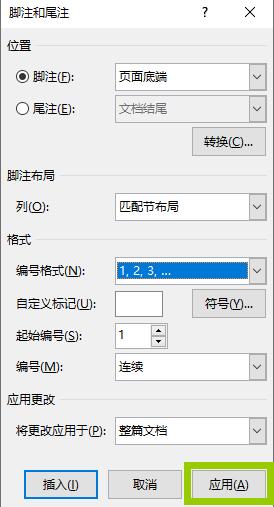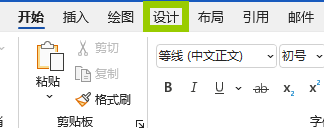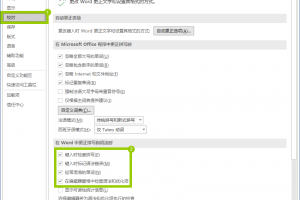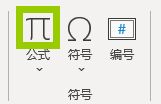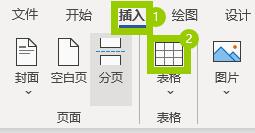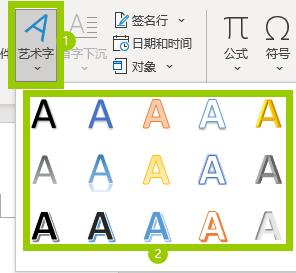目录
概述
脚注即对文中内容的解释或者引用出处的标注,在Word中添加脚注很便捷,系统不仅会对脚注进行自动编号而且你也可以手动选择不同的编号方式,脚注内容区域大小也会根据脚注内容的多少而自动调整。通过规范专业的引用来解释内容或者标注内容来源可以让你的文档更加专业可信。
操作环境
操作系统:Windows 10
软件:Microsoft word
视频教程
操作步骤
1.找到“插入脚注”按钮。
在上方工具栏中选择“引用”选项卡中的“插入脚注”并点击。
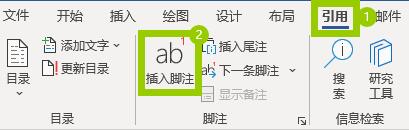
2.将脚注添加到指定位置。
此时Word会自动将光标定位到页面底部,输入你需要标注的内容即可。当鼠标悬浮到正文引用编号上方时会自动显示引用内容。

3.找到脚注和尾注窗口。
你也可以修改脚注的位置、布局、格式及编号的连续范围等,点击“引用”选项卡中的“脚注”右边的斜箭头符号打开“脚注和尾注”窗口。
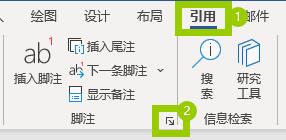
4.修改脚注格式。
在“脚注和尾注”窗口中你可以修改脚注的位置如默认在页面底端,你也可以设置位置为文字下方。你可以在“编号格式”中选择脚注标号的格式如使用英文字母编号和古罗马数字编号,确认设置后点击“应用”按钮即可。